Canon PIXMA MG2522 เป็นเครื่องพิมพ์ขนาดเล็กแต่มีประโยชน์มาก สามารถพิมพ์เอกสารสีและขาวดำได้ทั้งที่บ้านและที่ทำงาน แต่ถ้าคุณสังเกตเห็นว่าเครื่องพิมพ์นี้ทำงานไม่ถูกต้องหรือไม่ตอบสนองต่อคำสั่งพื้นฐานของคุณ คุณต้องอัปเดตไดรเวอร์ ดังนั้น หากเครื่องพิมพ์ของคุณทำงานตลก แสดงว่าอาจเป็นข้อบกพร่องของฮาร์ดแวร์ที่สามารถแก้ไขได้โดยศูนย์บริการที่ได้รับอนุญาตเท่านั้น หรืออาจเป็นข้อบกพร่องของฮาร์ดแวร์ที่คุณสามารถแก้ไขได้ บทความนี้จะช่วยให้ผู้ใช้สามารถดาวน์โหลดซอฟต์แวร์ Canon Pixma MG2522 ได้ฟรีบน Windows PC
ไดรเวอร์เป็นองค์ประกอบสำคัญที่ช่วยสร้างการสื่อสารระหว่างพีซีและเครื่องพิมพ์ เมื่อผู้ใช้สั่งให้พิมพ์บนพีซีของตน ระบบปฏิบัติการจะส่งคำสั่งนั้นไปยังเครื่องพิมพ์ผ่านไดรเวอร์
วิธีดาวน์โหลดและติดตั้งไดรเวอร์ Canon PIXMA MG2522 ใน Windows PC
มีสองวิธีที่แตกต่างกันในการอัปเดตไดรเวอร์ในคอมพิวเตอร์ของคุณ วิธีด้วยตนเอง &วิธีอัตโนมัติ ให้เราตรวจสอบทั้งสองวิธีแยกกัน แล้วตัดสินใจว่าจะอัปเดตไดรเวอร์อย่างรวดเร็วและง่ายดายอย่างไร
วิธีที่ 1:วิธีการด้วยตนเอง
วิธีการด้วยตนเองเพื่ออำนวยความสะดวกในการติดตั้งไดรเวอร์ Canon Pixma MG2522 ทำได้ผ่านเว็บไซต์สนับสนุนอย่างเป็นทางการ วิธีนี้ต้องการให้ผู้ใช้ไปที่เว็บไซต์ทางการและดาวน์โหลด/ติดตั้งไดรเวอร์ที่อัปเดตและเข้ากันได้มากที่สุดจากที่นั่น ขั้นตอนมีดังนี้
ขั้นตอนที่ 1 :ไปที่เว็บไซต์อย่างเป็นทางการของ Canon
ขั้นตอนที่ 2 :คลิกที่ การสนับสนุน ที่แท็บด้านบน จากนั้นเลือก Software &Drivers จากรายการแบบเลื่อนลง
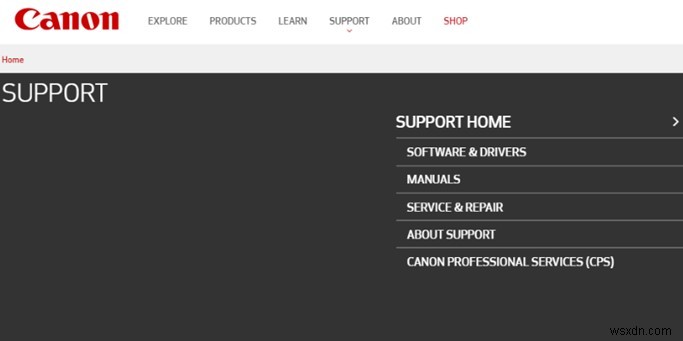
ขั้นตอนที่ 3 :ตอนนี้คลิกที่เครื่องพิมพ์จาก เรียกดูตามประเภทผลิตภัณฑ์ .

ขั้นตอนที่ 4 :ถัดไป คลิก PIXMA จากนั้นคลิก MG SERIES จากนั้นคลิก PIXMA MG2522

ขั้นตอนที่ 5 :เลือกระบบปฏิบัติการจากรายการแบบเลื่อนลง

ขั้นตอนที่ 6: ตอนนี้ คลิกที่ปุ่ม Select บน Full Driver &Software Package จากนั้นคลิกที่ปุ่ม Download

ขั้นตอนที่ 7 :นอกจากนี้ คุณยังสามารถคลิกลิงก์วิธีดาวน์โหลดและติดตั้งเพื่อตรวจสอบขั้นตอนที่จะดำเนินการหลังจากดาวน์โหลดไฟล์แล้ว
เมื่อติดตั้งไดรเวอร์แล้ว คุณสามารถลองพิมพ์เอกสารเพื่อตรวจสอบว่าเครื่องพิมพ์ทำงานได้ดีหรือไม่
วิธีที่ 2:วิธีอัตโนมัติ
วิธีอื่นนอกเหนือจากวิธีการด้วยตนเองข้างต้นคือการใช้ซอฟต์แวร์ตัวอัปเดตไดรเวอร์เพื่อสแกนและระบุปัญหาของไดรเวอร์ Smart Driver Care เป็นแอปพลิเคชั่นที่ยอดเยี่ยมที่สามารถช่วยแก้ไขปัญหาทั้งหมดได้ภายในไม่กี่นาที ขั้นตอนมีดังนี้
ขั้นตอนที่ 1 :ดาวน์โหลด Smart Driver Care จากเว็บไซต์ทางการหรือปุ่มดาวน์โหลดด้านล่าง
ขั้นตอนที่ 2 :เปิดไฟล์ที่ดาวน์โหลดและทำตามขั้นตอนการติดตั้งที่ปรากฏบนพีซีของคุณ
ขั้นตอนที่ 3 :เปิดแอปพลิเคชัน จากนั้นคลิกที่ปุ่ม Scan Now

ขั้นตอนที่ 4: รายการปัญหาไดรเวอร์บนหน้าจอพีซีของคุณ
ขั้นตอนที่ 5: ค้นหา Canon MG 2522 ในรายการข้อผิดพลาดของไดรเวอร์และคลิกลิงก์อัปเดตไดรเวอร์ที่อยู่ติดกัน

ขั้นตอนที่ 6: Smart Driver Care จะเริ่มการดาวน์โหลด Canon MG2522 จากอินเทอร์เน็ต
ขั้นตอนที่ 7: รีสตาร์ทระบบของคุณเพื่อให้การเปลี่ยนแปลงมีผล
ตอนนี้คุณสามารถเชื่อมต่อ Canon MG 2522 กับพีซีอีกครั้งและพิมพ์เอกสารได้
คำแนะนำสุดท้ายเกี่ยวกับวิธีดาวน์โหลดและติดตั้งไดรเวอร์ Canon PIXMA MG2522 ใน Windows PC
Canon PIXMA MG2522 เป็นอุปกรณ์ที่น่าทึ่งซึ่งสามารถแสดงความมหัศจรรย์ได้ก็ต่อเมื่อติดตั้งไดรเวอร์ที่เหมาะสมแล้ว มีเพียงสองวิธีเท่านั้นที่จะทำได้ และในขณะที่วิธีการแบบแมนนวลนั้นใช้เวลาและความพยายามสูง การเลือกไดรเวอร์ที่เหมาะสมก็มีแนวโน้มที่จะเกิดข้อผิดพลาดได้เช่นกัน ขอแนะนำให้ใช้ Smart Driver Care เพื่อระบุ ดาวน์โหลด และติดตั้งไดรเวอร์ที่อัปเดตสำหรับเครื่องพิมพ์ของคุณด้วยการคลิกเมาส์เพียงไม่กี่ครั้ง
ติดตามเราบนโซเชียลมีเดีย – Facebook, Twitter, Instagram และ YouTube สำหรับข้อสงสัยหรือข้อเสนอแนะใด ๆ โปรดแจ้งให้เราทราบในส่วนความคิดเห็นด้านล่าง เรายินดีที่จะติดต่อกลับหาคุณพร้อมวิธีแก้ปัญหา เราโพสต์กลเม็ดเคล็ดลับเป็นประจำ พร้อมคำตอบสำหรับปัญหาทั่วไปที่เกี่ยวข้องกับเทคโนโลยี


